Připojení z úložiště umožňuje uživateli vybrat soubor v úložišti a propojit jej s aktuálním projektem aplikace Revit. Výhodou použití připojení z úložiště je, že není třeba vědět, kde se nachází poslední verze souboru. Pokud se nejnovější verze nachází na serveru aplikace Revit, pak je připojena také verze na serveru aplikace Revit. Pokud je soubor nepracovní sdílený soubor, je stažen z úložiště, připojen k aktuálnímu projektu a nadále spravován aplikací Vault.
Funkce Připojení z úložiště se liší v závislosti na verzi doplňku Vault pro aplikaci Revit.
Doplněk Vault pro aplikaci Revit 2014
V úložišti můžete vybrat soubor, který bude připojen k aktuálnímu projektu aplikace Revit, a určit možnosti umístění připojeného souboru v dialogu Připojit z úložiště.

Možnosti umístění
Při připojování souboru k aktuálnímu projektu aplikace Revit můžete vybrat předvolbu umístění.
Následující tabulka popisuje možnosti umístění, ze kterých můžete vybírat. Další informace naleznete v části Možnosti importu a připojení pro formáty CAD a modely aplikace Revit.
|
Možnost |
Detaily |
|---|---|
|
Automaticky – počátek k počátku |
Aplikace Revit umístí počátek GSS importu do bodu vnitřního počátku projektu aplikace Revit. Pokud je objekt importu nakreslen ve velké vzdálenosti od svého počátku, může se zobrazovat ve velké vzdálenosti od modelu. Chcete-li toto chování ověřit, nastavte přiblížení na možnost Přizpůsobit pohled velikosti zobrazení. |
|
Automaticky – podle sdílených souřadnic |
Poznámka: Tato možnost je k dispozici pouze u souborů aplikace Revit.
Aplikace Revit umístí importovanou geometrii podle její pozice s ohledem na sdílené souřadnice mezi dvěma soubory. Pokud mezi soubory není žádný aktuální sdílený souřadnicový systém, aplikace Revit zobrazí upozornění a použije umístění Automatické – střed na střed. Viz část Sdílené umístění. Důležité: Při vložení spojení pomocí sdílených souřadnic je pozice správná, ale sdílené umístění musí být nakonfigurováno ručně. Další informace týkající se ruční konfigurace umístění naleznete níže.
|
|
Manuálně – počátek |
Počátek importovaného dokumentu je umístěn na střed kurzoru. |
|
Manuálně – základní bod |
Základní bod importovaného dokumentu je umístěn do bodu určeného kurzorem. Tuto možnost použijte pouze pro soubory aplikace AutoCAD, které mají definován základní bod. |
|
Manuálně – střed |
Nastaví kurzor na střed importované geometrie. |
Pracovní sady
Pokud pracujete s propojenými pracovními sadami, budou načteny a zobrazeny všechny pracovní sady z pracovního sdíleného spojení.
Připojení souboru z úložiště
- Spusťte příkaz Připojit z úložiště.
- Vyberte soubor, který chcete připojit z úložiště.
- V rozevíracím seznamu Umístění vyberte předvolby umístění.
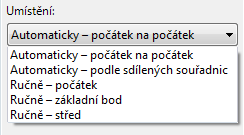
- Klikněte na tlačítko Připojit.
- Vyberte přidané spojení.
Zobrazí se vlastnosti spojení.
- Kliknutím na tlačítko „Nesdílené“ vedle vlastnosti Sdílené umístění otevřete dialog pro výběr umístění.
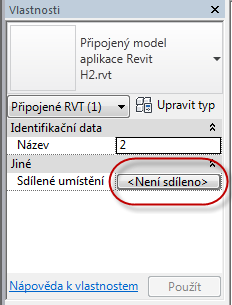
- V dialogu pro výběr umístění vyberte přepínač Přesunout instanci do a vyberte název umístění, ve které se spojení aktuálně nachází (např. dům s klenbou).
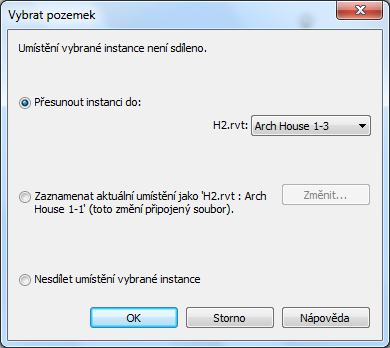
- Klikněte na tlačítko OK.
Soubor bude importován na základě výběru umístění.
Ruční konfigurace sdíleného umístění
Pokud jste spojení vložili pomocí možnosti umístění Automaticky – podle sdílených souřadnic, musíte provést další kroky a sdílené umístění nakonfigurovat ručně.
Poloha modelu v umístění je zaznamenána. Umístění je možné uložit a zachovat tak změny.
Vložte soubor DWG z úložiště
- Spusťte příkaz Připojit z úložiště.
- Vyhledejte soubor DWG, který chcete vložit.

- V rozevíracím seznamu Umístění vyberte předvolby umístění.
- V rozevíracím seznamu Barvy vyberte předvolby barev.
- V rozevíracím seznamu Vrstvy/Úrovně vyberte vrstvy a úrovně.
- V rozevíracím seznamu Umístění vyberte umístění, do kterého chcete soubor DWG umístit.
- V případě potřeby upravte jednotky importu.
- Kliknutím na tlačítko Připojit vložte soubor DWG.
Připojení připomínek k souboru DWF z úložiště
- Spusťte příkaz Připojit z úložiště.
- Vyberte připomínky k souboru DWF, které chcete připojit z úložiště.
- Klikněte na tlačítko Připojit.
Prodloužení předplatného doplňku Vault pro aplikaci Revit 2013
V dialogu Připojit soubor z úložiště můžete vybrat soubor v úložišti, který bude připojen k aktuálnímu projektu aplikace Revit.
Připojení souboru z úložiště
- Spusťte příkaz Připojit z úložiště.
- Vyberte soubor, který chcete připojit z úložiště.
- Klikněte na tlačítko Připojit.
Soubor bude importován a umístění bude nastaveno na možnost automatického umístění na střed.